惠普打印机密码一般是多少 惠普打印机密码忘了设置方法
使用惠普(HP)打印机的过程中,为了保护设备安全,用户往往会设置管理员密码。然而,随着时间的推移,忘记密码的情况时有发生,造成无法使用打印机。下面本文将为大家介绍一下惠普打印机密码忘了如何解决设置的方法。
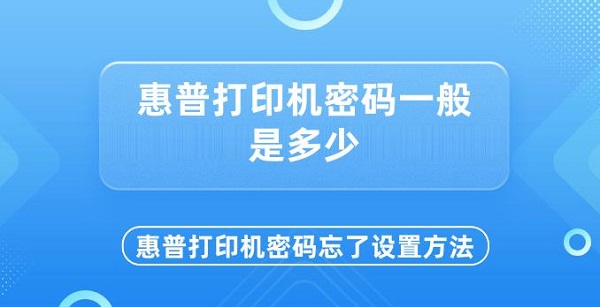
一、惠普打印机的默认密码
实际上,惠普打印机并没有统一的默认密码,因为大多数型号在初次设置时会要求用户自行设定管理员密码。这意味着密码的安全性和唯一性完全取决于用户个人的设定。对于某些特定型号,如内置了ePrint或Web服务功能的打印机,可能会要求设置初始的网络或云服务密码,但这些也需用户在首次配置时自行创建。
二、惠普打印机密码忘了怎么办?

如果您不慎忘记了惠普打印机的管理员密码,不必担心,有几种方法可以帮助您重置密码:
1、使用HP Web Services重置
对于支持ePrint或Web服务的打印机,您可以尝试通过HP Connected网站进行密码重置:
①、访问HP Connected,登录您的账户。
②、选择您的打印机,进入管理界面,寻找密码重置或安全设置选项。
③、按照页面提示完成密码的重置。
2、卸载重装打印机驱动
打印机驱动卸载重装可以将打印机恢复初始的状态,卸载完打印机驱动之后,我们可以通过“打印机卫士”软件自动检测打印机型号匹配最新驱动,同时检测打印机问题。具体步骤如下:

 好评率97%
好评率97%
 下载次数:4766060
下载次数:4766060
①、安装并打开-打印机卫士,然后点击“立即检测”;
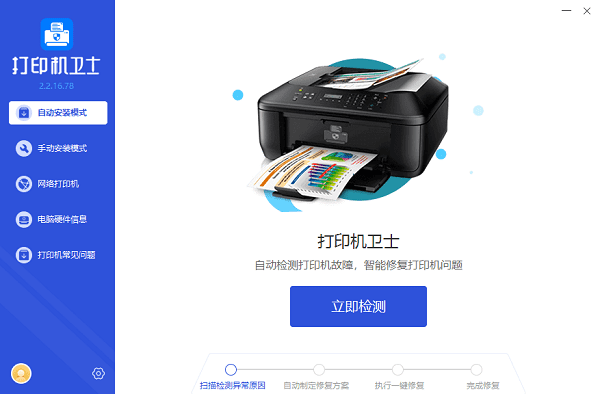
②、软件便会自动检测打印机型号匹配驱动以及检测打印机存在的问题;
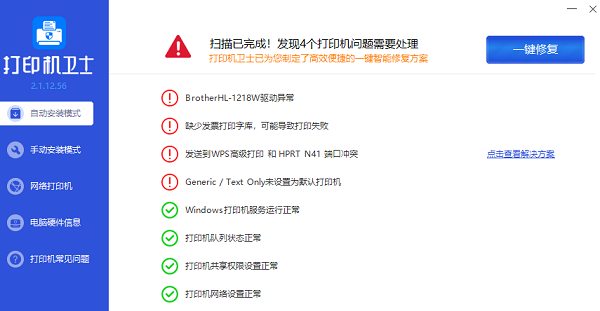
③、根据检测结果点击“一键修复”软件便会进行下载安装驱动,同时解决修复打印机问题。
3、硬件重置
对于不支持在线服务或无法通过网络方式重置的打印机,硬件重置是一种有效的方法,但请注意,此操作会清除所有的自定义设置和网络配置:
①、断开打印机的所有电源线和网络连接。
②、按照打印机说明书上的指示,找到并按下“重置”按钮或组合键(通常需要同时按住几个键)。不同型号的打印机,重置步骤可能有所不同。
③、保持按键直到指示灯闪烁或听到蜂鸣声,表示打印机正在重置。
④、重置完成后,重新设置打印机,包括网络连接和管理员密码。

4、联系惠普客服
如果上述方法都无法解决问题,最直接的方式是联系惠普的官方客服。提供您的打印机型号和序列号,客服人员会指导您进行更具体的操作或提供专业的远程技术支持。在某些情况下,他们可能会要求您提供购买凭证以验证所有权。
以上就是惠普打印机密码一般是多少,惠普打印机密码忘了设置方法。如果有遇到打印机连接、共享、报错等问题,可以下载“打印机卫士”进行立即检测,只需要一步便可修复问题,提高大家工作和打印机使用效率。